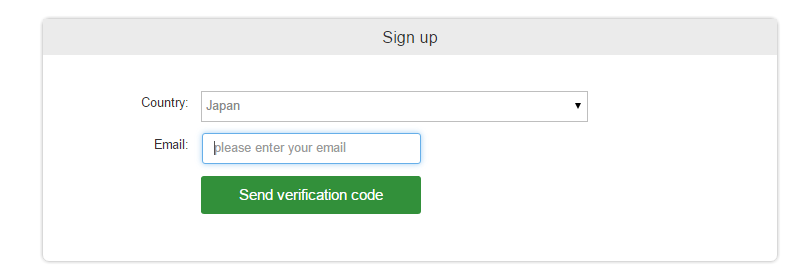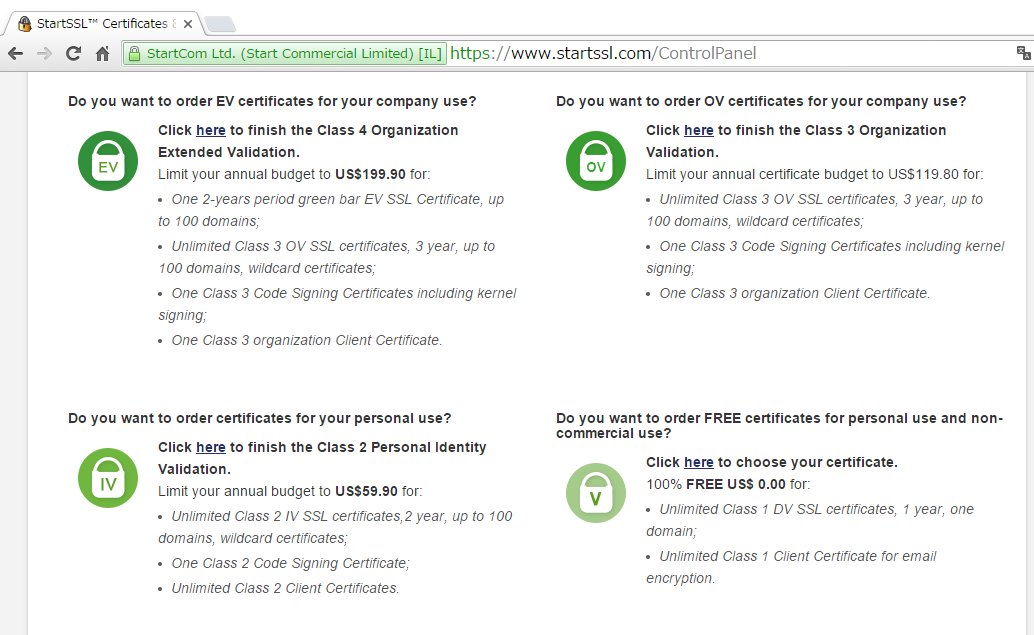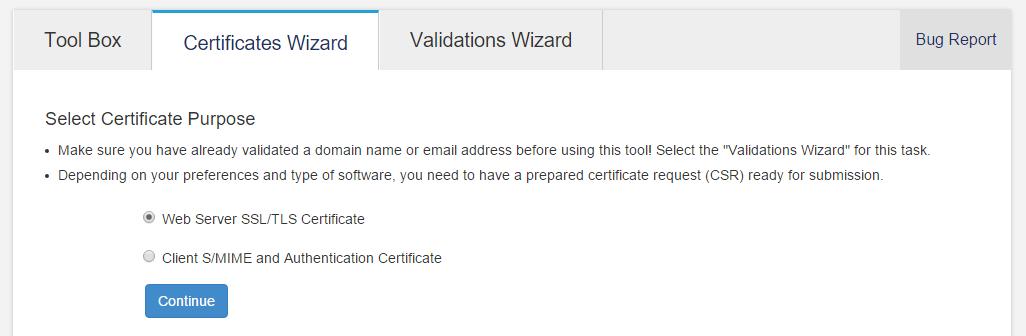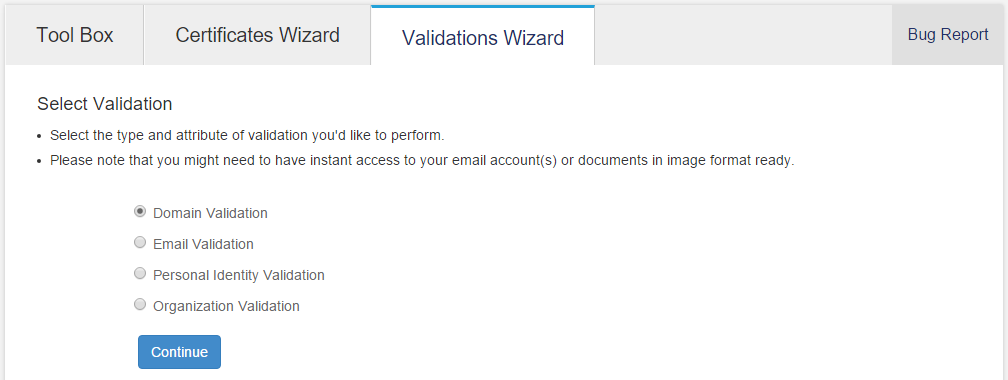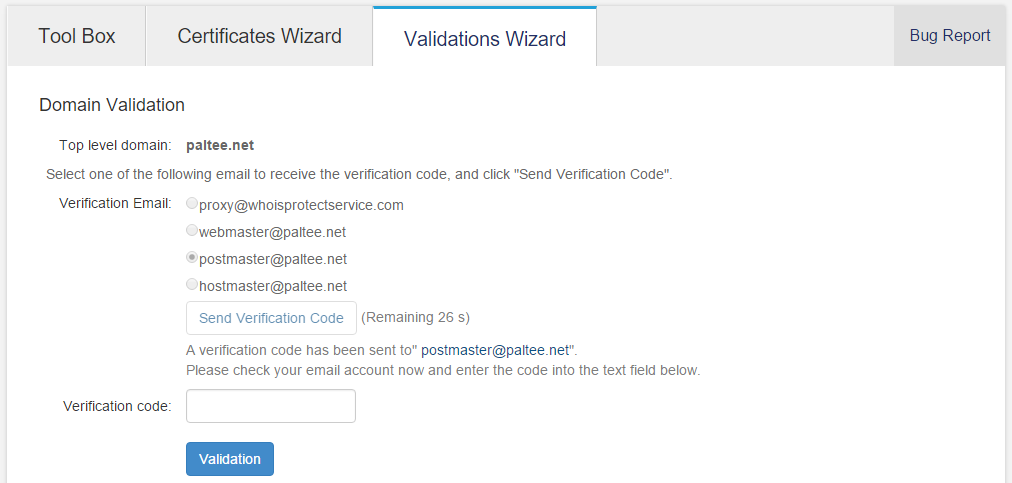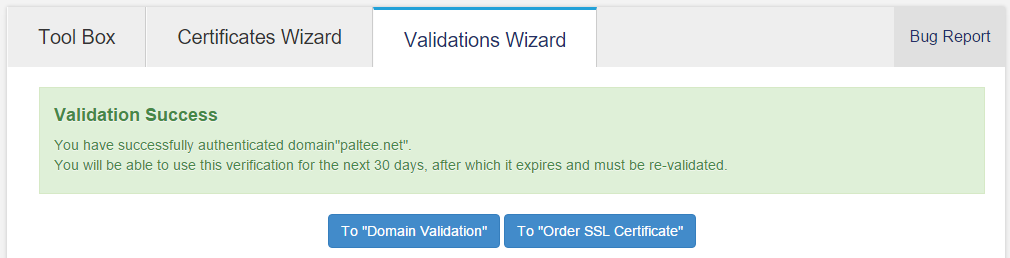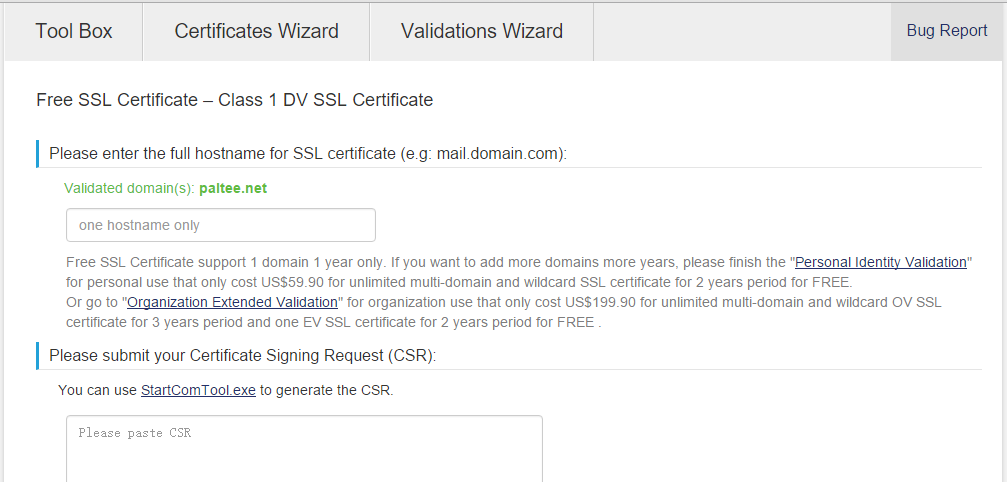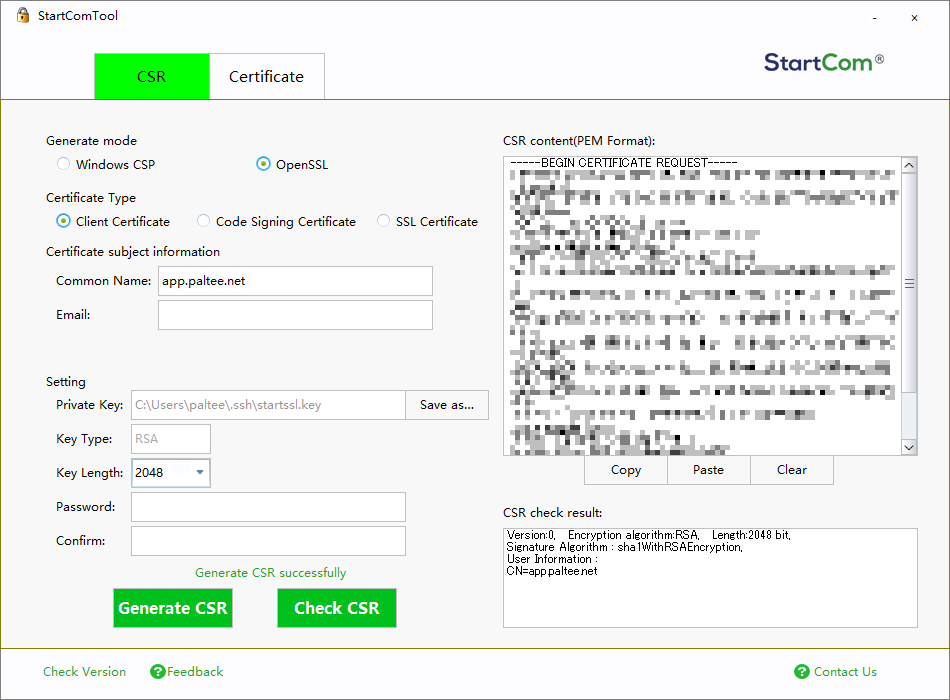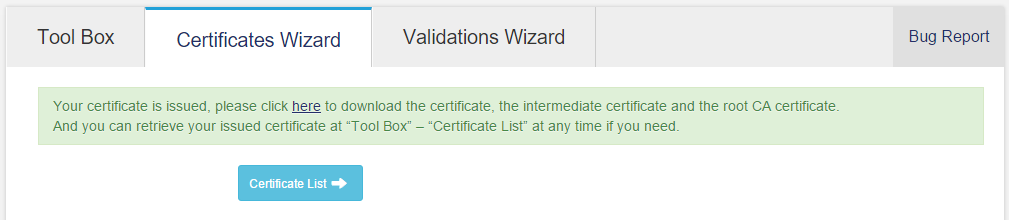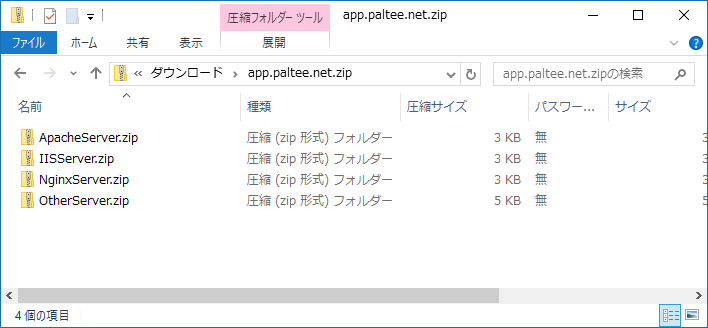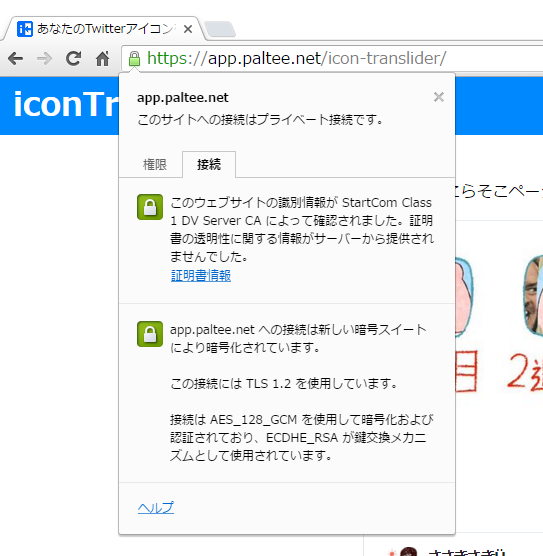概要
無料でSSLサーバ証明書を発行できるStartSSLを使おうとしたところ、公式サイトがネットで調べたものと大分変わっていました。
というわけで、新しくなったStartSSLで証明書を発行するまでの手順をメモしておきたいと思います。
手順
ユーザー登録
まずはStartSSLへアクセスして、メニューバーのSign-upからユーザー登録へ飛びます。
メールアドレスを入力して、届いたコードを入力して認証を完了させます。
クライアント証明書が作成されるので、選択の上コントロールパネルへ進みます。
次に、右下のFREEなClick hereからサーバー証明書作成へと進みたい…ところですが、
Make sure you have already validated a domain name or email address before using this tool!
と言われるので、隣のValidations Wizardでドメイン認証を行います。
ドメイン認証
Domain Validationを選択して進み、トップレベルドメインを入力します。
メールの送信先を聞かれるので、自ドメインで受信可能なアドレスを選択してからSend Verification Codeをクリックします。
この時点から60秒以内に受け取ったメール内のコードをValidationボタンで送信してください。
認証が終わったら、To "Order SSL Certificateで証明書作成へ進みます。
証明書の作成
まずは証明書を作成するホスト名を入力します。
その次にあるのはCSRの入力ボックスです。
説明文のリンクにあるStartComTool.exeにお任せしました。
4/27追記
コメントにてCSRの生成ツールに変更が加わったとの情報を頂きました。利用される際にはこちらを御覧ください。
(ってよくよく考えたらモザイクかけなくて大丈夫ですねこれ…)
Common Nameが、ブラウザで入力したホスト名と同一であることを確認して生成します。
この出力を先ほどのボックスに貼り付けてsubmit。
click here~ のリンクから証明書がダウンロードできます。
nginxユーザーの私はこのzipファイル内のNginxServer.zipにある証明書を使いましたが、すでに中間証明書とサーバー証明書が連結されていたのでコピーするだけで大丈夫でした。
各種サーバーへの設定は他の記事にお任せするとして、ブラウザからはこんな感じに。
晴れてSSLによるセキュアな通信ができるようになりました。
おわりに
個人的な話ですが、自ドメインのメール受信設定に3日ほど費やしました。疲れました。
証明書発行はとんとん拍子で進んだので気持ちよかったです。
また以前とは違いStartSSL側の担当者によるチェックがなくなったようで、より手軽に導入することができました。
100%なくなったとは限らないようです。
StartSSL側のチェックが必要な場合に遭遇しましたらご一報いただければと思います。(1/25)
追記
SSLTestでSSL対応を評価したところ、評価Cとされてしまいました。
こちらを参考に設定して安全な域まで持って行きましたが、きちんと知識として入れていかないとダメですね……とほほ